Изучите навыки редактирования из руководства пользователя Filmora
Портрет ИИ
Используя возможности передовых алгоритмов ИИ, Портрет ИИ в Filmora для мобильных устройств позволяет легко отделять объект вашего видео от фона. Это дает возможность размещать людей в различных сценах всего за несколько простых шагов. Этот мощный инструмент можно использовать даже без зеленого экрана или эффекта хромакея. Давайте посмотрим, как это сделать.
Содержание
Filmora для мобильных устройств
Редактируйте видео на телефоне одним кликом!
- • Мощные новые функции на базе ИИ.
- • Удобный видеоредактор для новичков.
- • Полный набор инструментов для профессионалов.

 4,5/5 Отлично
4,5/5 ОтличноИмпорт видео или фотографий
Для включения функции Портрет ИИ в Filmora для мобильных устройств требуется сначала импортировать мультимедийные материалы в мобильное приложение для редактирования. Чтобы сделать это, вы можете выполнить следующие простые действия:
1. Откройте Filmora для мобильных устройств и нажмите кнопку Создать проект на панели быстрого доступа. Кроме того, нажмите синюю кнопку Плюс в строке меню внизу.
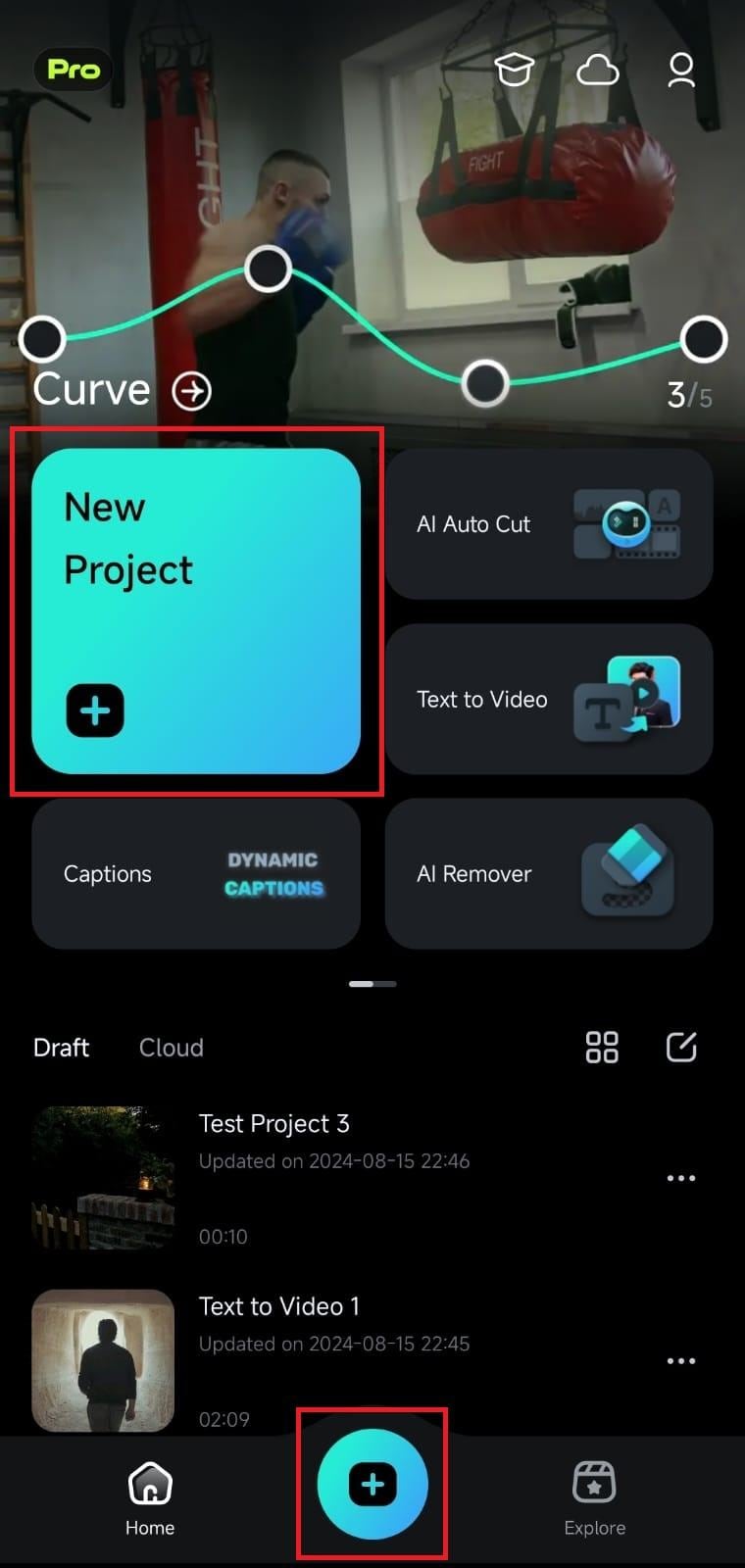
2. Выберите видео или фотографию, нажав на соответствующую вкладку в верхней части меню импорта, выбрав нужный медиафайл и нажав кнопку Импорт в нижней части экрана приложения.
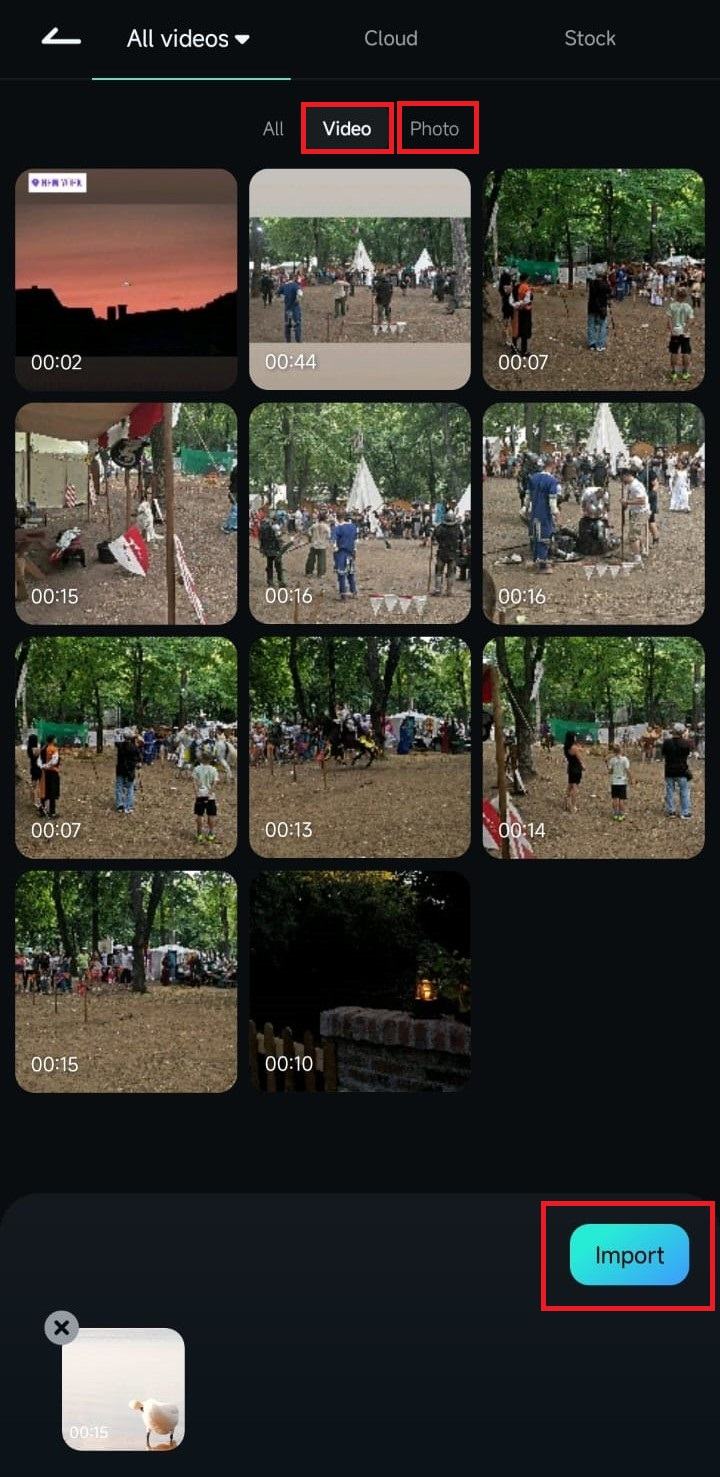
Включение функции Портрет ИИ
После загрузки медиафайлов в Filmora для мобильных устройств вы попадете в раздел "Рабочая область". Оказавшись внутри, вы можете получить доступ к инструменту создания портретов с использованием искусственного интеллекта Filmora for Mobile, выполнив следующие действия:
1. Нажмите кнопку Обрезать на панели инструментов в нижней части экрана.
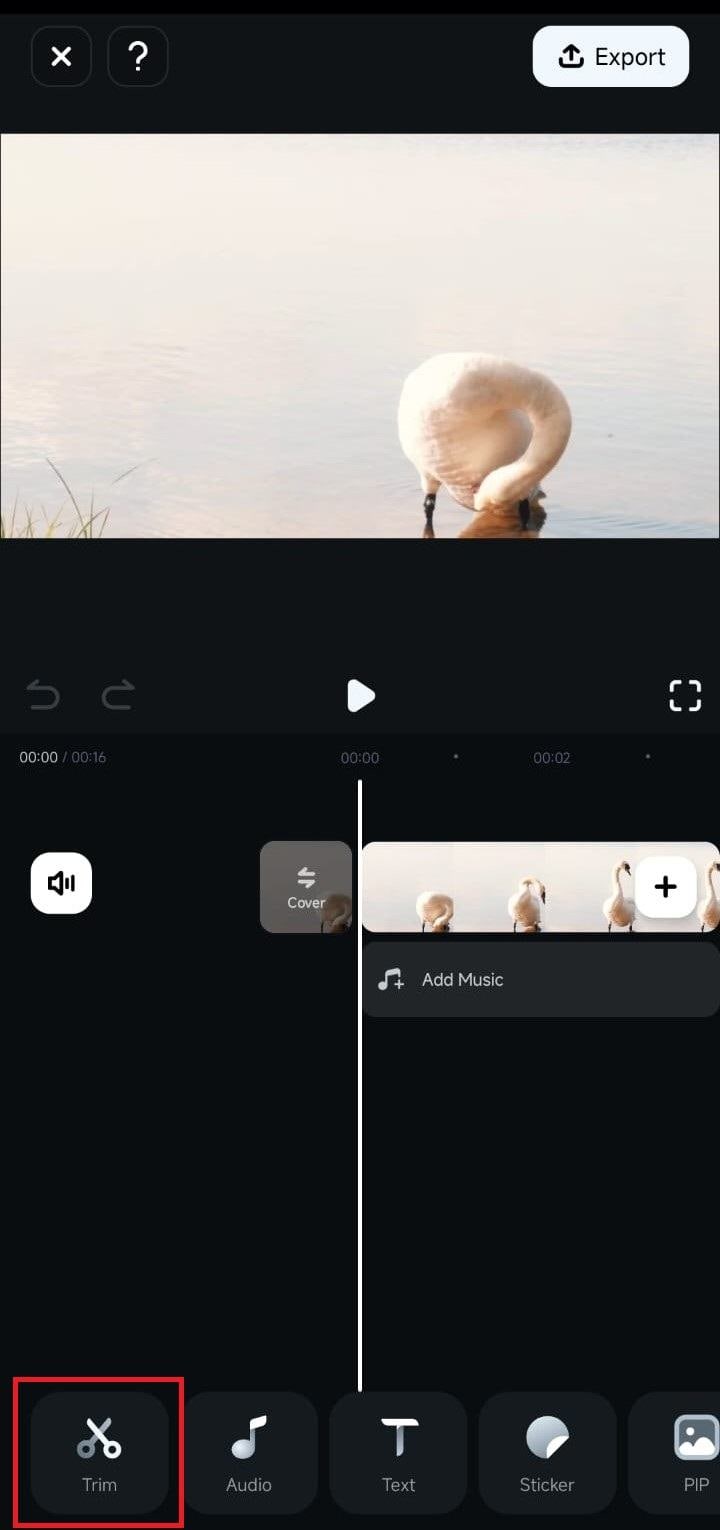
2. Прокрутите панель инструментов до тех пор, пока не найдете опцию Интеллектуальное вырезание. Затем нажмите на нее.
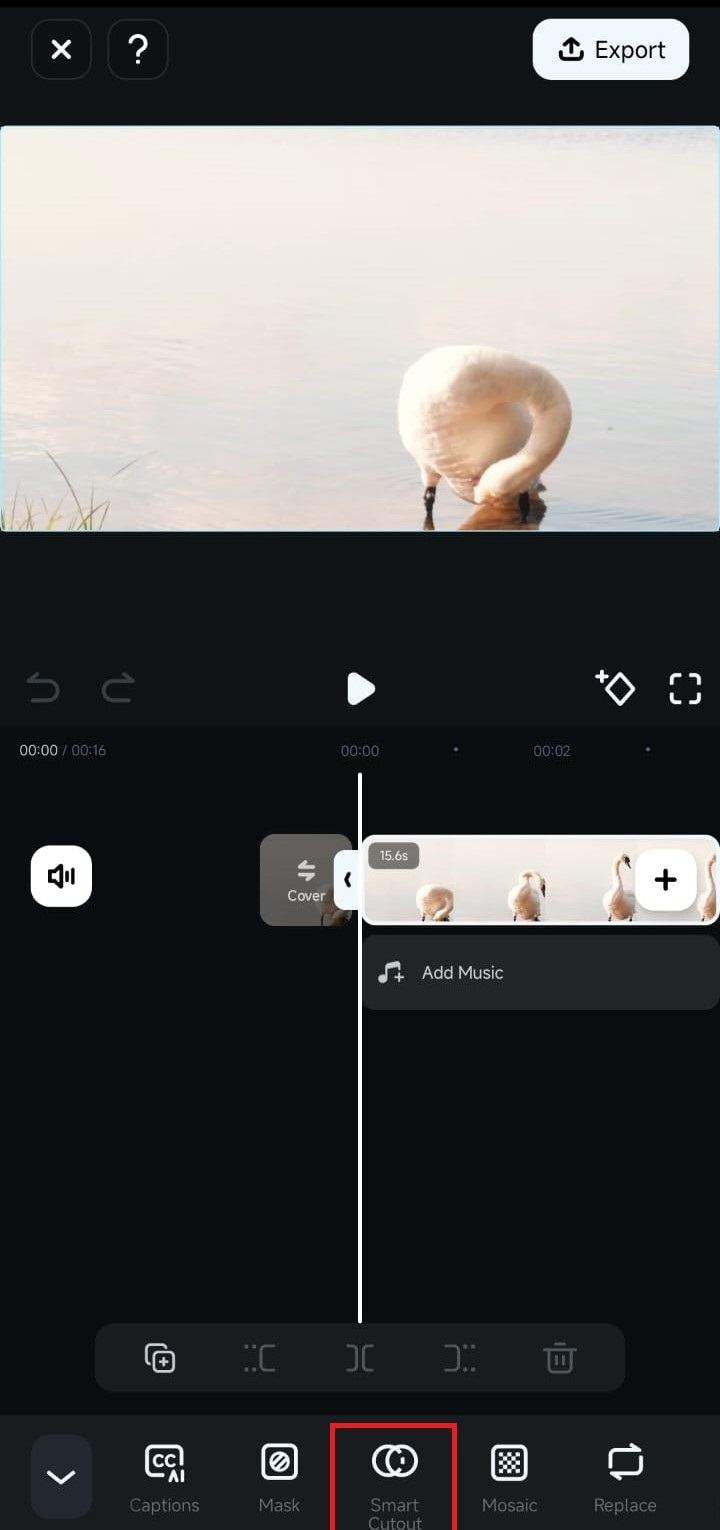
3. В меню Интеллектуальный вырез выберите пункт Настраиваемый вырез.
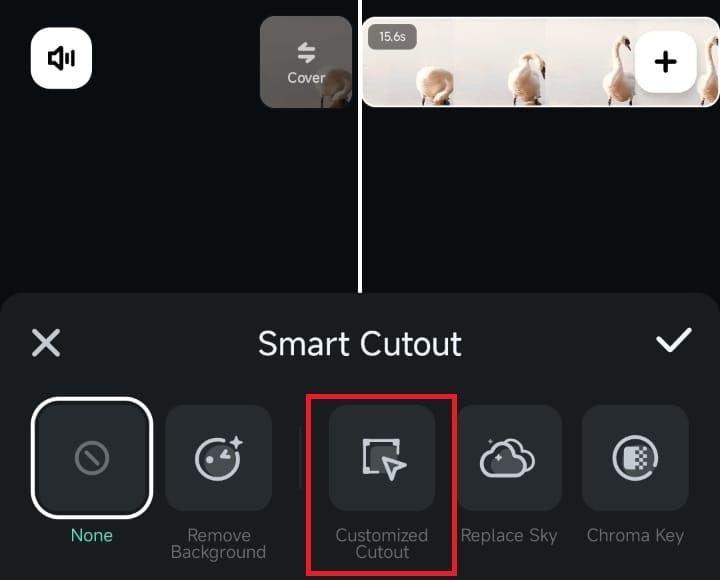
4. Наконец, нажмите Портрет, чтобы активировать функцию "Портрет ИИ" в Filmora. Затем мобильное приложение автоматически выберет тему вашего видео.
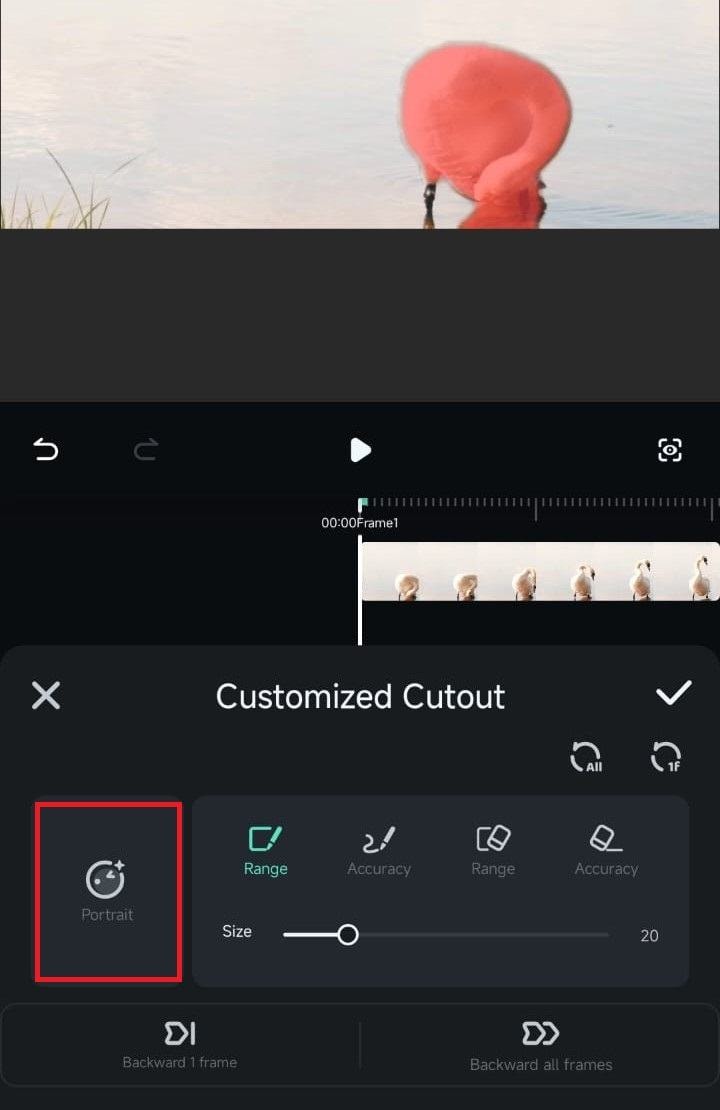
5. Нажмите кнопку Галочка и удалите фон.
Обзор меню Вырезка плюс (Cutout Plus)
После использования функции Портрет ИИ нажмите кнопку Обводка/Эффект/Замена в правом нижнем углу, чтобы получить доступ к меню « Вырезка плюс», которое позволяет настроить дополнительные параметры.
1. Как следует из названия, вкладка Обводка в меню выреза позволяет добавлять эффекты обводки. Вы можете применить их, нажав на один из них и позволив ИИ-движку Filmora обработать видео.
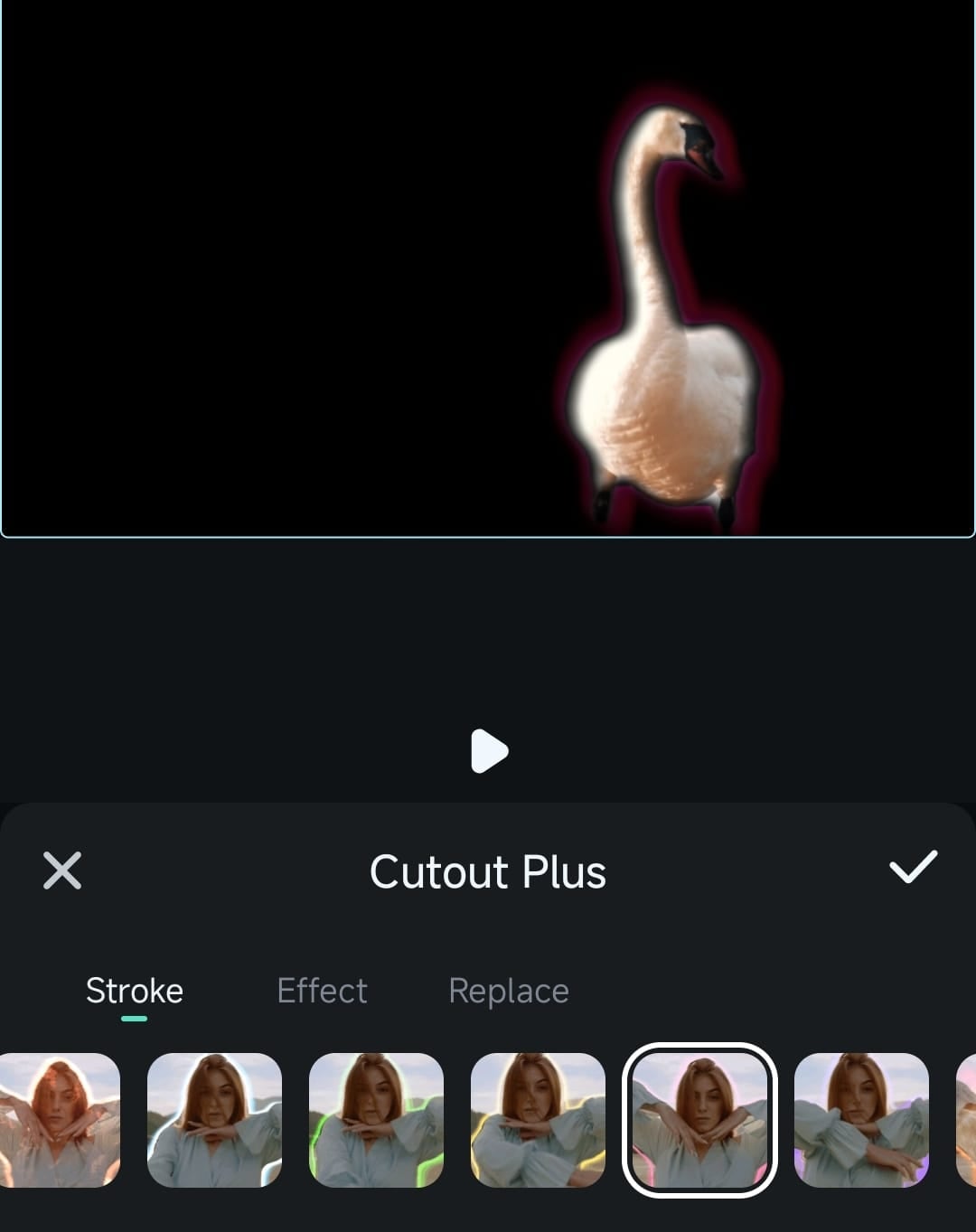
2. Далее идет вкладка Эффекты, которая позволяет быстро и эффективно добавлять захватывающие видеомонтажи, чтобы сделать ваши видео и фотографии более интересными.
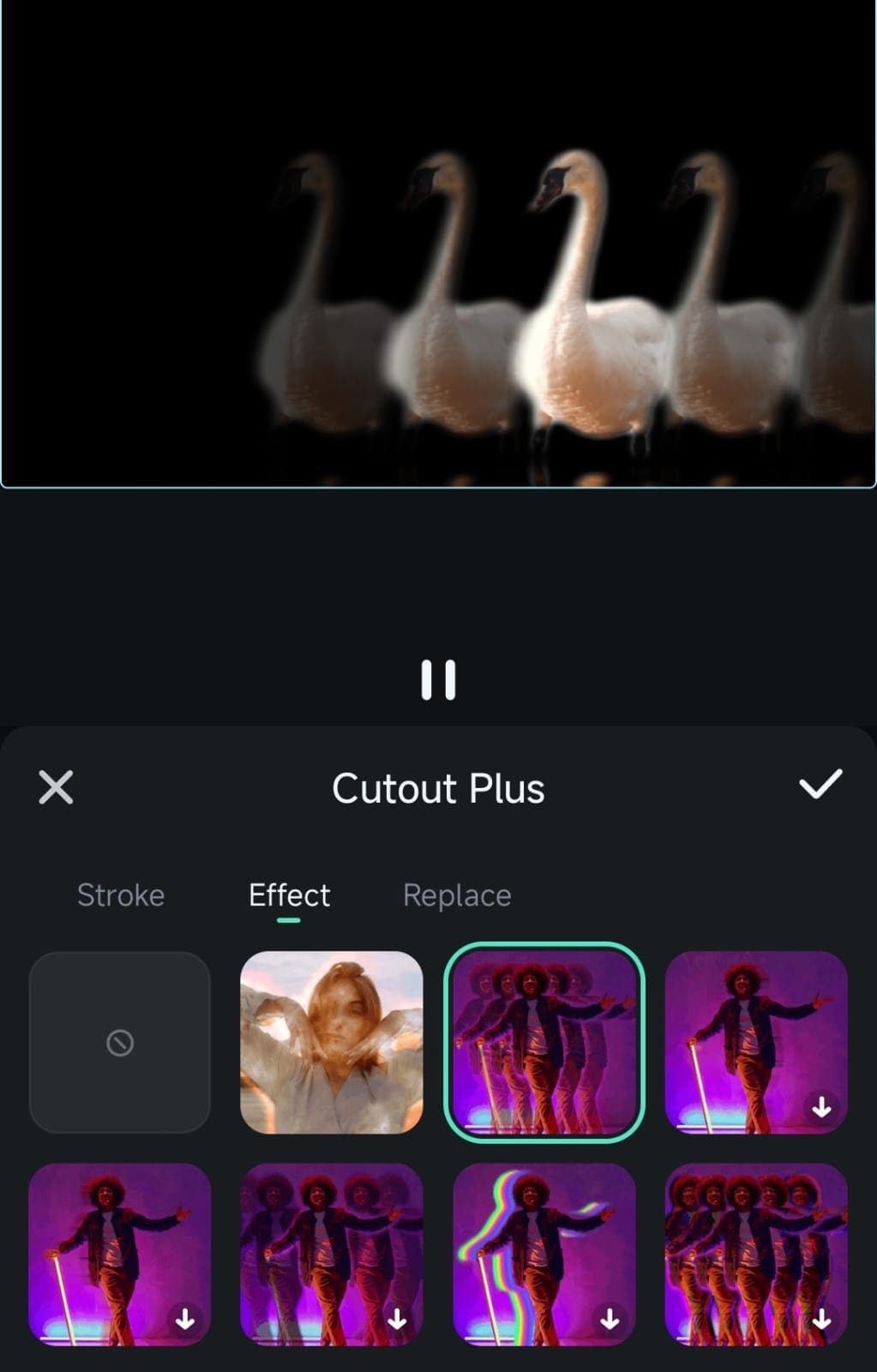
3. Вкладка Заменить позволяет добавлять однотонные фоны и настраивать непрозрачность. Вы также можете использовать шаблоны фонов Filmora в нижней части экрана или добавлять изображения из галереи телефона, нажав на кнопку Альбом.
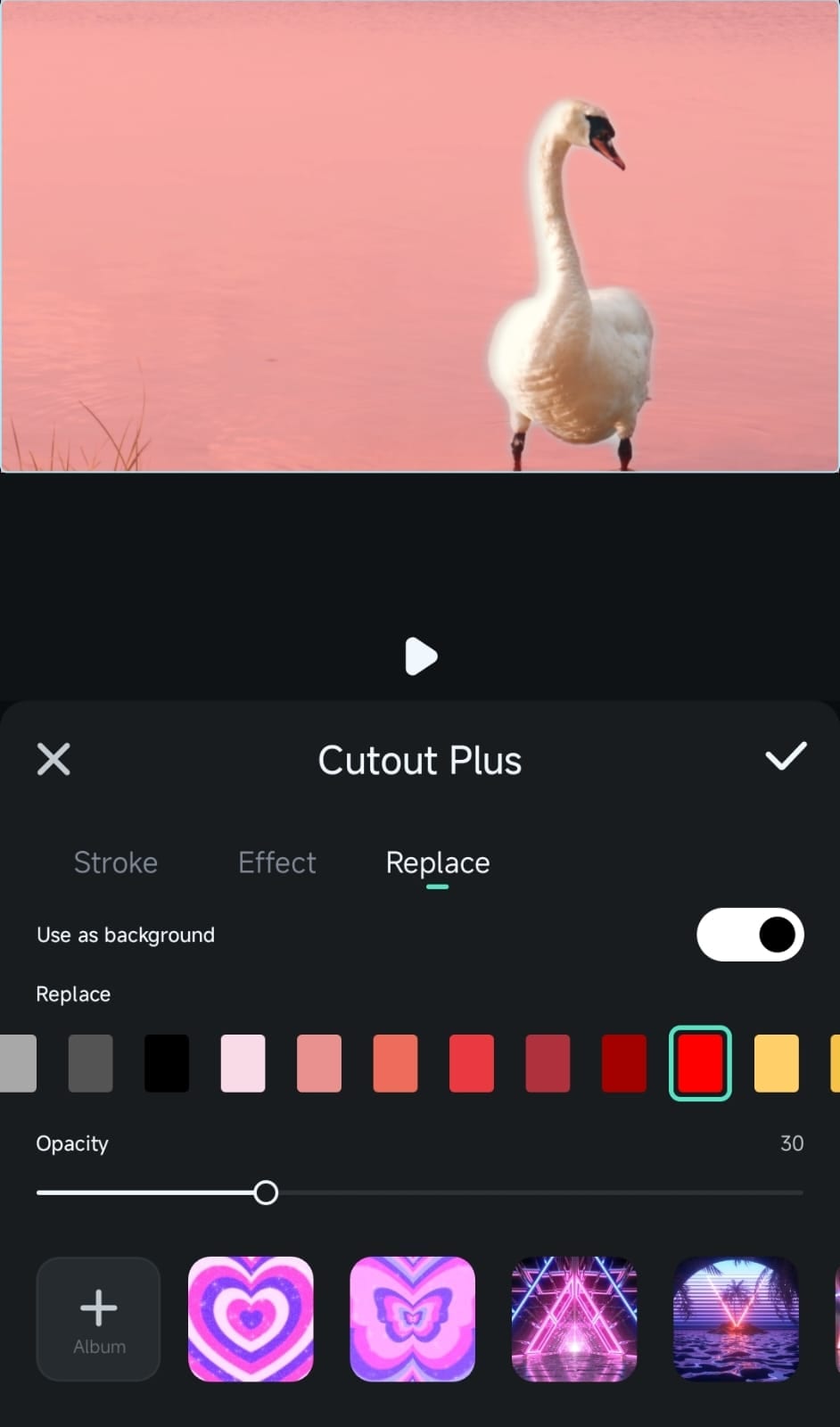
Дополнительные умные опции вырезания
Помимо инструмента создания портретов с искусственным интеллектом в Filmora для мобильных устройств, в мобильном приложении для редактирования есть несколько дополнительных опций в меню Smart Cutout, которые могут быть очень полезны при удалении объектов или фона. Эти опции включают в себя Удаление фона, Замену неба и хромакей.
1. Как следует из названия, функция удаления фона - это полностью автоматизированный инструмент для удаления фона. Он использует искусственный интеллект для анализа видео и позволяет вам отделить объект съемки от фона одним щелчком мыши.
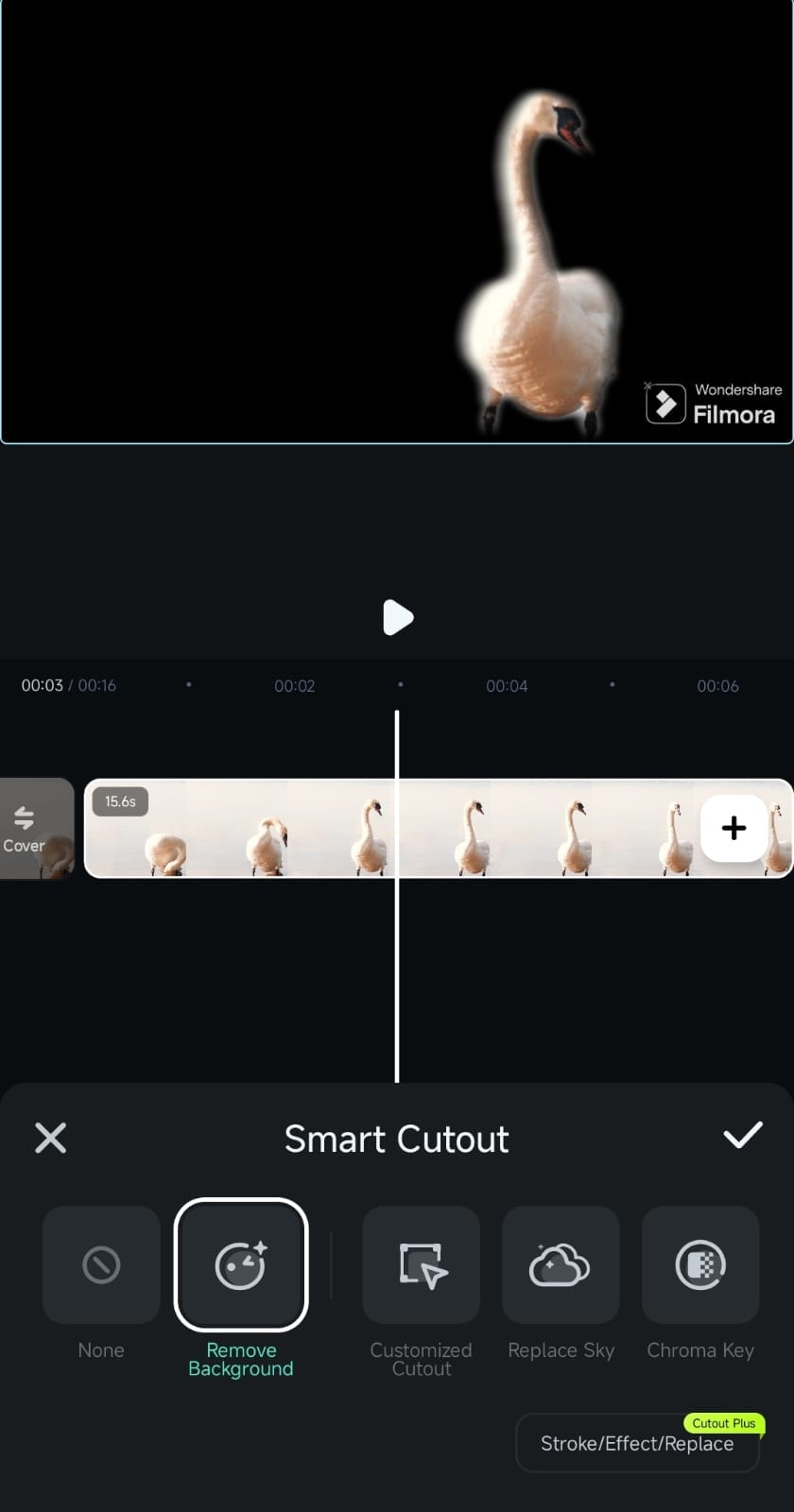
2. Второй инструмент, Replace Sky, также выполняет то, что вы ожидаете от названия. Одним щелчком мыши эта мощная функция эффективно заменяет оригинальный фон на захватывающие небесные шаблоны Filmora или пользовательские изображения из галереи телефона.
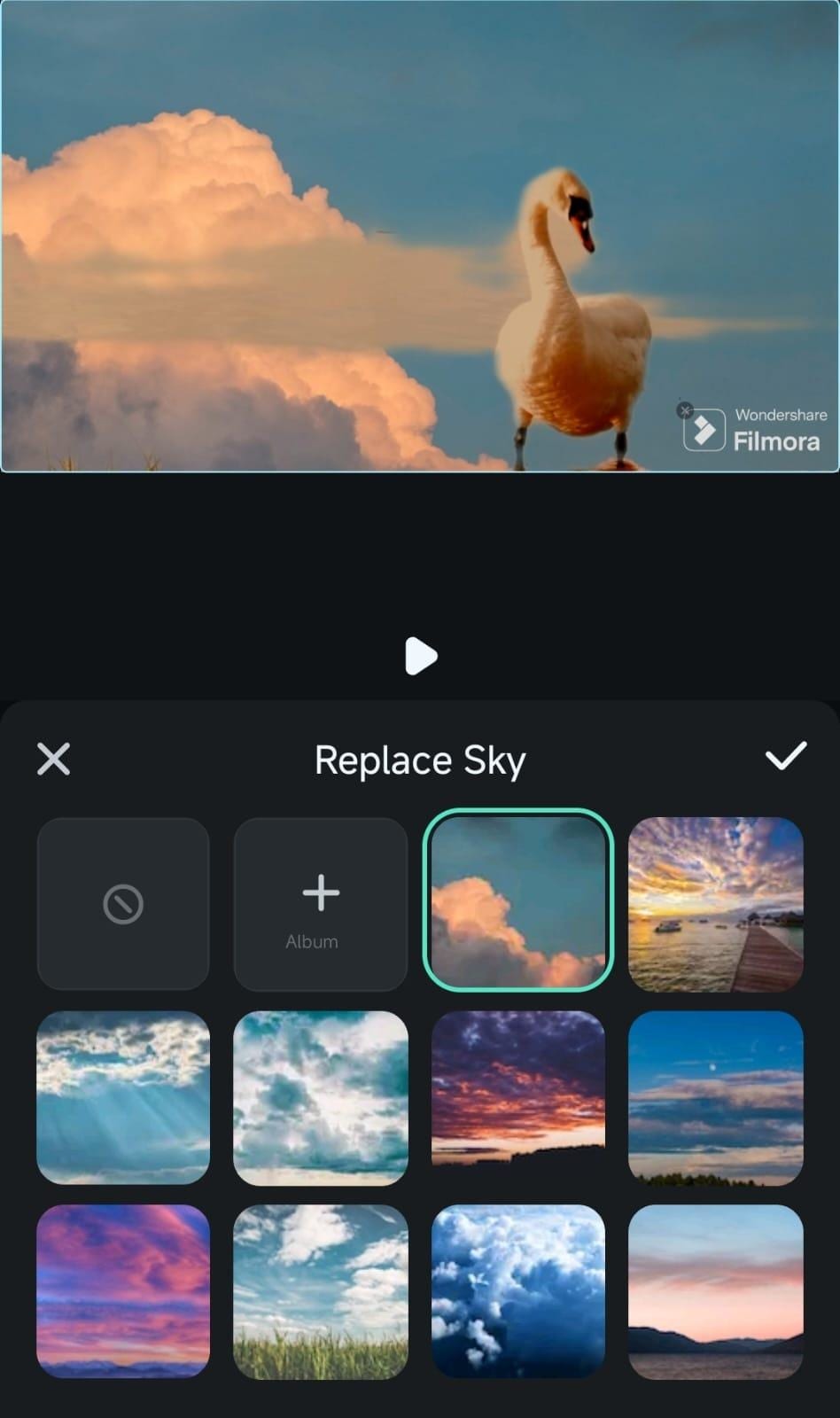
3. Наконец, функция Chroma Key - это специализированная версия средства удаления фона для видео, снятых с зеленым экраном. Его инструмент выбора цвета позволяет вам выбирать и автоматически удалять цвет фона. А что самое приятное? Он также подходит к любому другому цвету, кроме зеленого.
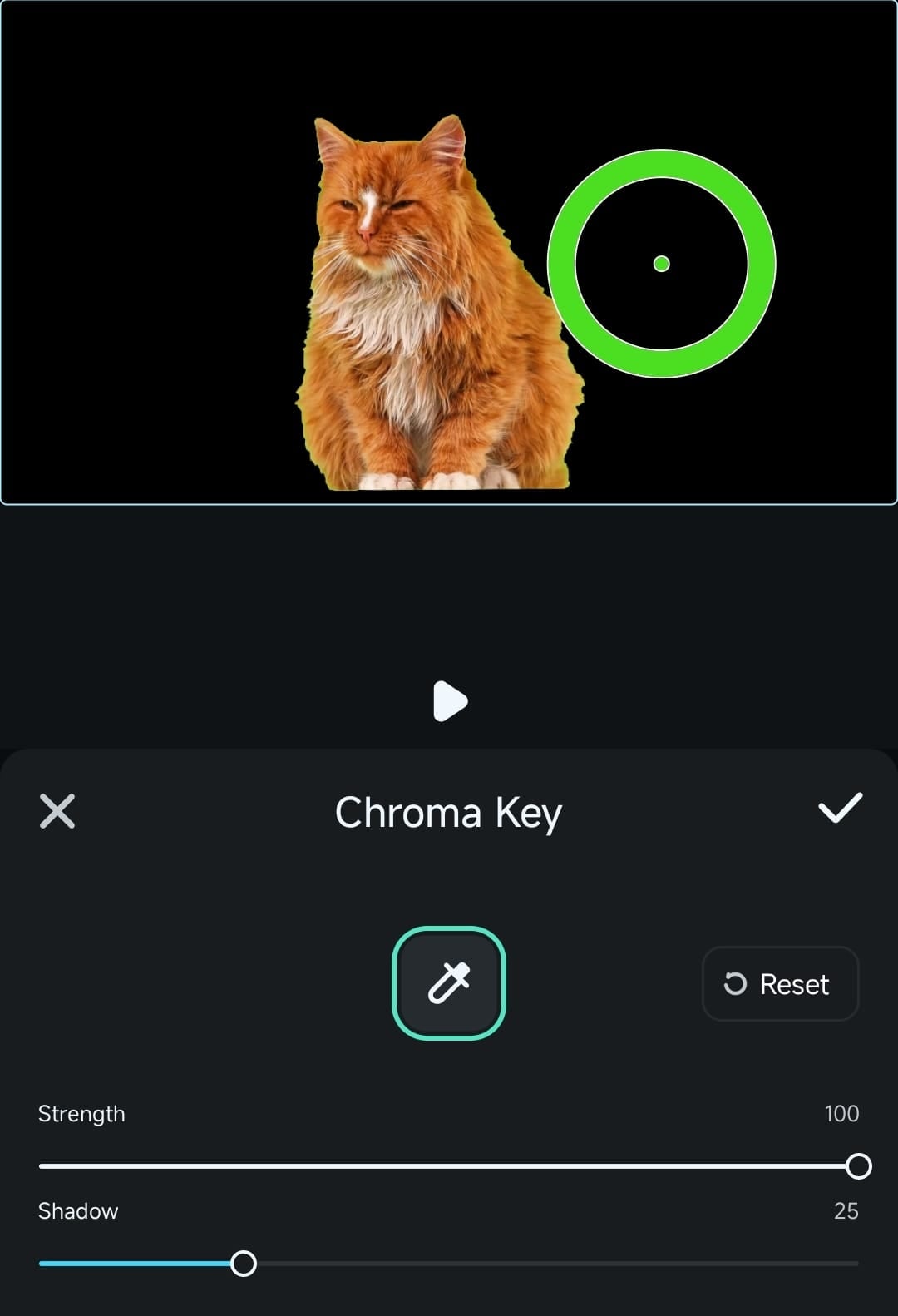
Последние слова
Функция Портрет ИИ в Filmora для мобильных устройств - это невероятно мощный инструмент, позволяющий без труда разделить объекты съемки и удалить фон. Используя искусственный интеллект, Filmora легко распознает портреты, позволяя в несколько кликов удалить фон или добавить интересные штрихи и другие видеоэффекты.
В мобильном приложении для редактирования есть и другие инструменты для удаления фона: Удаление фона, Замена неба и Хромакей. Вместе эти функции могут удалить все, что вам не нужно, и работать так же безупречно, как инструмент создания портретов с использованием ИИ.


